Slik dobler du plass i Google Docs på skrivebord og mobil
Miscellanea / / April 04, 2023
Google Docs er et populært tekstbehandlingsverktøy og et levedyktig alternativ til Microsoft Word. Som standard bruker Google Dokumenter 1,15 linjeavstand med en skriftstørrelse på 11. Men hvis du ønsker å få dokumentet til å se profesjonelt ut og skille seg ut, anbefales det å bruke dobbel avstand. Denne artikkelen vil veilede deg om hvordan du enkelt dobler plass i Google Dokumenter.
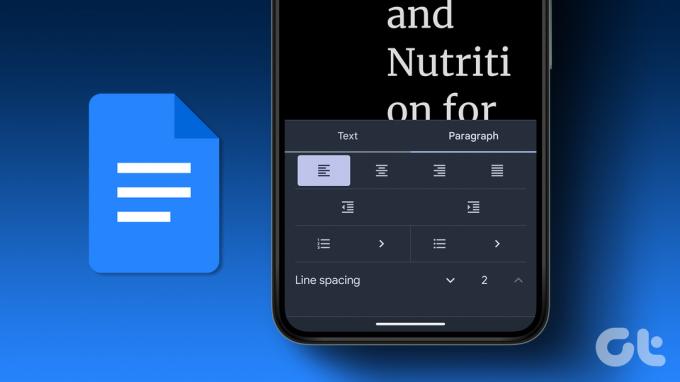
Hvis du lurer på hva dobbel avstand er, er det en formateringsalternativ der det er to vertikale mellomrom mellom to tekstlinjer, noe som bidrar til å forbedre lesbarheten og gjøre dokumentet visuelt tiltalende.
Det er flere måter å få dokumentet ditt til å se leselig og profesjonelt ut. Vi har satt sammen en steg-for-steg guide for deg. La oss komme i gang.
Merk: Endringene du gjør vil gjelde det eksisterende dokumentet og ikke gamle eller nye dokumenter.
Slik legger du til Double Space på Google Docs Web App
Det er to måter å få tilgang til innstillingene for Google Dokumenter på hvis du jobber på et skrivebord. Og å legge til doble mellomrom handler i bunn og grunn om å formatere dokumentet. Sjekk ut metodene nedenfor.
1. Bruke verktøylinjen
Verktøylinjen, enten det er på Microsoft Word eller Google Docs, er et viktig kontaktpunkt for å formatere et dokument i henhold til dine krav. Dessuten er det den enkleste måten å legge til dobbel avstand til Google Docs-filen. Følg trinnene nedenfor.
Trinn 1: Gå til Google Dokumenter og åpne ønsket dokument.

Steg 2: Velg teksten du vil ha dobbeltrom.
Merk: Trykk 'Ctrl + A' på Windows eller 'Command + A' på Mac hvis du vil velge hele dokumentet.

Trinn 3: Klikk på "Linje- og avsnittsavstand"-ikonet på verktøylinjen.
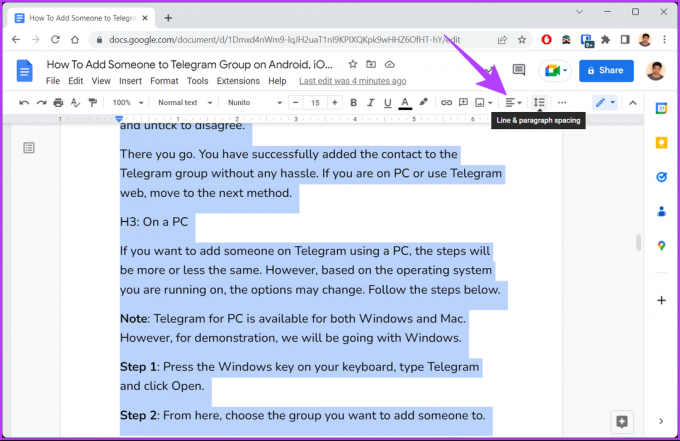
Trinn 4: Velg Dobbel fra rullegardinmenyen.
Tips: Du kan også velge Egendefinert avstand og legge til flere mellomrom mellom avsnitt.
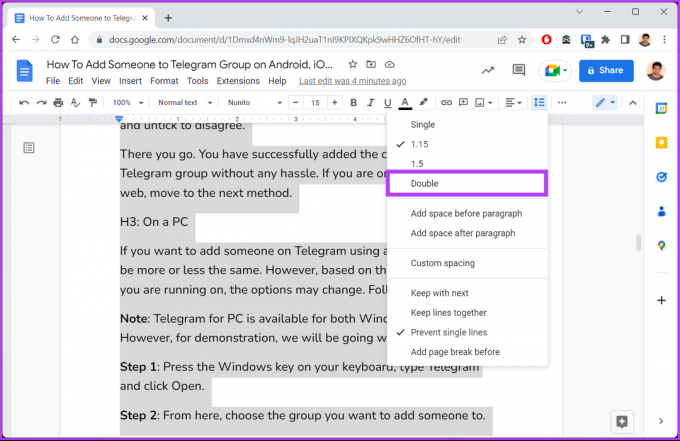
Med dette vil dokumentet ditt ha tekst med dobbel avstand, noe som gjør det renere og mer leselig. Hvis du av en eller annen grunn ikke finner alternativene for linjeavstand eller verktøylinjen, gå til neste metode.
2. Bruker menylinjen
Det er enda en måte å dobbel plass på dokument i Google Dokumenter. Men i motsetning til metoden ovenfor, vil vi bruke en menylinje for å doble mellomrom i dokumentet. Følg trinnene nedenfor.
Trinn 1: Åpne Google Dokumenter i nettleseren din og åpne ønsket dokument.

Steg 2: Velg teksten du vil ha dobbeltrom i dokumentet.
Merk: Trykk 'Ctrl + A' på Windows eller 'Command + A' på Mac hvis du vil velge hele dokumentet.

Trinn 3: Klikk på Format-alternativet i menylinjen.
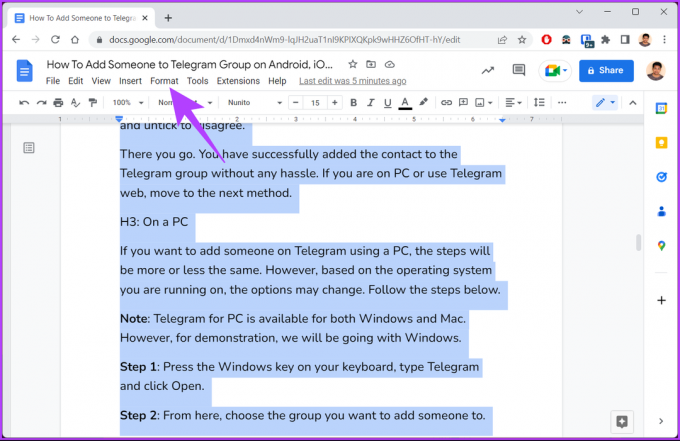
Trinn 4: Fra rullegardinmenyen, velg alternativet "Linje- og avsnittsavstand" og velg Dobbel.

Der har du det. Du har forvandlet dokumentet med enkeltavstand til et dobbeltavstandsdokument uten problemer. Hvis du ikke har tilgang til PC-en din, men fortsatt ønsker å plassere et dokument med to mellomrom, går du til neste metode.
Slik dobler du plass i Google Docs-mobilappen
Google Dokumenter er mye brukt til å redigere dokumenter mens du er på farten. Uavhengig av hvilket operativsystem du er på, er det ganske enkelt å redigere dokumentet og dobbeltrom det. Følg trinnene nevnt nedenfor i Google Dokumenter-appen.
Merk: Trinnene er like for både Android og iOS. For demonstrasjon går vi med Android.
Trinn 1: Åpne Google Dokumenter på Android- eller iOS-enheten din.
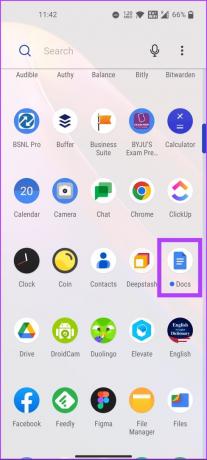
Steg 2: Velg dokumentet du vil legge til dobbeltrom og åpne det.

Trinn 3: Velg teksten du vil ha dobbeltrom i dokumentet og klikk på blyantikonet.

Trinn 4: Trykk på tekstformateringsikonet (A) øverst på skjermen.
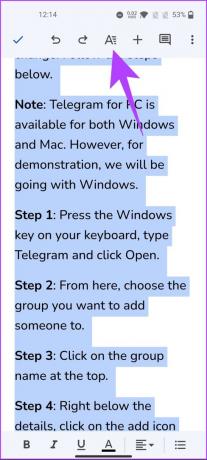
Trinn 5: Gå til Avsnitt i det nederste arket.
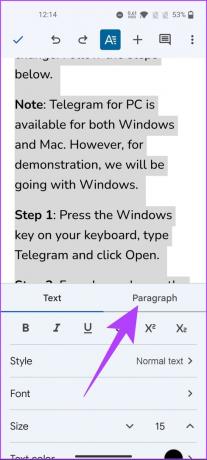
Trinn 6: Under Linjeavstand setter du verdien til 2.
Merk: Du kan trykke på opp- og nedpilene for å justere eller angi ønsket linjeavstand.
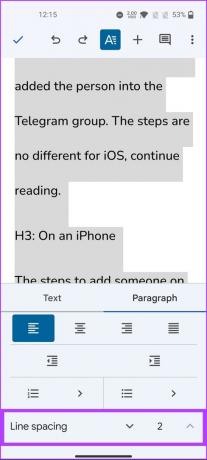
Der har du det. Du har lagt til dobbeltrom i en Google Docs-fil. Hvis du ikke vil gå gjennom bryet med å endre avstanden for hvert dokument, kan du angi dobbeltavstanden som standard. Sjekk neste metode for å vite hvordan.
Hvordan lage dobbeltrom som standard i Google Dokumenter
Sørg for at du har doblet linjeavstanden i dokumentet ved å bruke metoden ovenfor før du fortsetter med trinnene nedenfor.
Trinn 1: Åpne Google Dokumenter og åpne dokumentet.

Steg 2: Velg nå teksten du vil ha dobbeltrom.

Trinn 3: Klikk på delen Normal tekst på verktøylinjen.
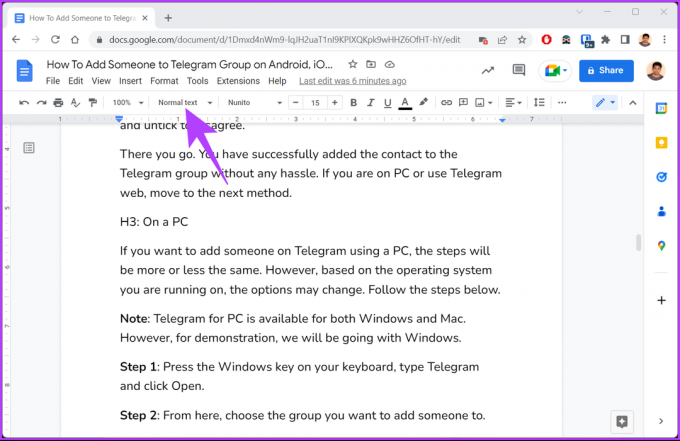
Trinn 4: Fra rullegardinmenyen, velg Normal tekst og velg «Oppdater normal tekst for å matche».

Med dette vil alle fremtidige dokumenter i Google Dokumenter ha dobbel mellomrom som standard formateringsstil, inkludert den nåværende. Hvis du har spørsmål, sjekk ut FAQ-delen nedenfor.
Vanlige spørsmål om dobbel avstand i Google Dokumenter
Du kan dobbeltlinjemellomrom i Google Dokumenter ved å trykke "Ctrl + 2" for Windows og "Command + 2" for Mac.
Økningen i lengden på dokumentet avhenger av ulike faktorer som skriftstørrelse, marger og andre formateringsdetaljer. Imidlertid dobler dobbel avstand i et dokument vanligvis lengden sammenlignet med et dokument med enkelt avstand.
Gjør dokumentet ditt lesbart
Enten du er en student som skriver et essay eller en profesjonell som lager et offisielt dokument, kan det å vite hvordan du dobler plass i Google Dokumenter forbedre lesbarheten til dokumentet ditt betraktelig. Det kan også være lurt å lære hvordan lage et sideløst dokument på Google Dokumenter eller fjerne en tom side i Google Dokumenter.
Sist oppdatert 27. februar 2023
Artikkelen ovenfor kan inneholde tilknyttede lenker som hjelper til med å støtte Guiding Tech. Det påvirker imidlertid ikke vår redaksjonelle integritet. Innholdet forblir objektivt og autentisk.
Skrevet av
Atish Rajasekharan
Atish er utdannet informatikk og en inderlig entusiast som liker å utforske og snakke om teknologi, business, finans og oppstart.



